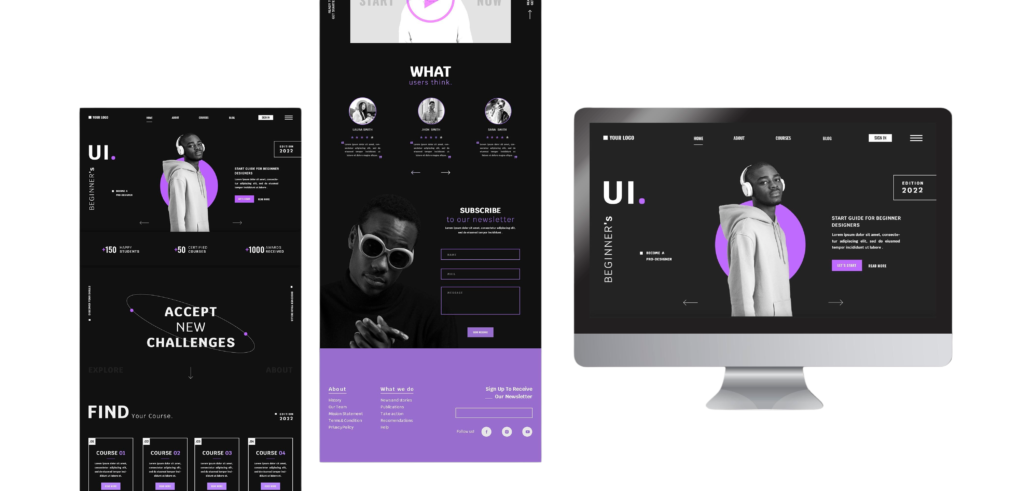Las pruebas de extremo a extremo (E2E) son esenciales para garantizar que tu tienda WooCommerce funcione correctamente desde la perspectiva del usuario. Una herramienta popular para llevar a cabo estas pruebas es Playwright, un framework de automatización que promete ser rápido y fácil de usar. En este artículo, te guiaremos a través de la instalación, escritura y ejecución de pruebas E2E en tu tienda WooCommerce utilizando Playwright.
## ¿Qué es Playwright?
Playwright es un framework de automatización de navegadores creado por Microsoft. Permite a los desarrolladores escribir scripts que interactúan con una página web de manera similar a como lo haría un usuario real. Soporta múltiples navegadores, incluyendo Chromium, Firefox y WebKit, lo que lo convierte en una herramienta versátil para pruebas de aplicaciones web.
## Instalación de Playwright
Para empezar, necesitarás instalar Node.js en tu máquina, ya que Playwright está basado en JavaScript. A continuación, sigue estos pasos para instalar Playwright:
1. **Instala Node.js**: Si aún no lo tienes, puedes descargarlo desde [nodejs.org](https://nodejs.org/).
2. **Crea un nuevo proyecto**:
«`bash
mkdir woocommerce-tests
cd woocommerce-tests
npm init -y
«`
3. **Instala Playwright**:
«`bash
npm install -D playwright
«`
4. **Instala los navegadores soportados**:
«`bash
npx playwright install
«`
## Configuración del entorno
Después de la instalación, necesitarás crear una estructura de carpetas para tus pruebas. Crea un directorio llamado `tests` en la raíz de tu proyecto:
«`bash
mkdir tests
«`
Dentro de esta carpeta, puedes crear archivos para tus pruebas. Por ejemplo, para probar el flujo de compra, puedes crear un archivo llamado `purchase.test.js`.
## Escriber una prueba E2E
Aquí tienes un ejemplo simple de cómo podrías escribir una prueba para el flujo de compra en WooCommerce:
«`javascript
const { test, expect } = require(‘@playwright/test’);
test(‘Flujo de compra en WooCommerce’, async ({ page }) => {
// Navega a la tienda
await page.goto(‘http://tu-sitio-woocommerce.com’);
// Agregar un producto al carrito
await page.click(‘text=Producto de Ejemplo’);
await page.click(‘button:has-text(«Añadir al carrito»)’);
await page.click(‘text=Ver carrito’);
// Proceder al proceso de pago
await page.click(‘text=Proceder al pago’);
// Completar la información del cliente
await page.fill(‘input[name=»billing_first_name»]’, ‘John’);
await page.fill(‘input[name=»billing_last_name»]’, ‘Doe’);
await page.fill(‘input[name=»billing_address_1″]’, ‘123 Calle Principal’);
await page.fill(‘input[name=»billing_city»]’, ‘Ciudad’);
await page.fill(‘input[name=»billing_postcode»]’, ‘12345’);
await page.fill(‘input[name=»billing_phone»]’, ‘123456789’);
// Hacer clic en el botón de realizar el pedido
await page.click(‘button:has-text(«Realizar el pedido»)’);
// Verificar que el agradecimiento aparezca
await expect(page).toHaveText(‘Gracias por tu pedido’);
});
«`
Este script realiza las siguientes acciones:
1. Navega a tu tienda WooCommerce.
2. Agrega un producto al carrito.
3. Procesa el pago.
4. Completa la información del cliente.
5. Verifica que aparezca el mensaje de agradecimiento al finalizar la compra.
##